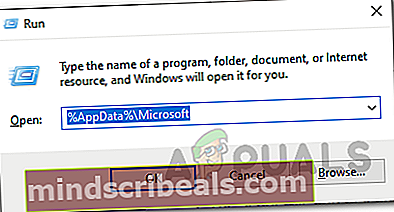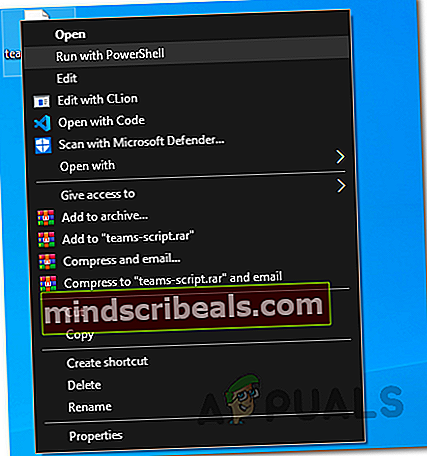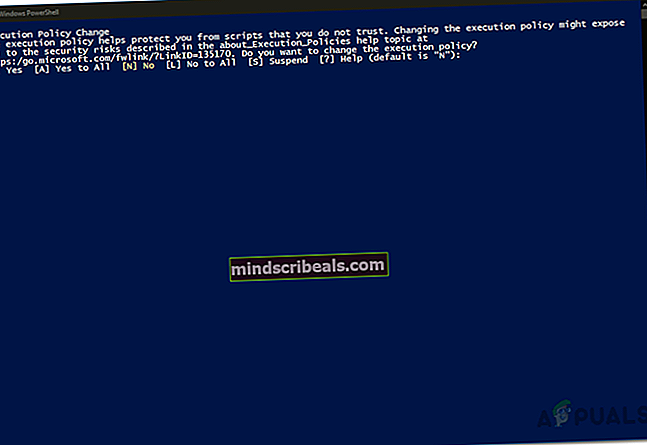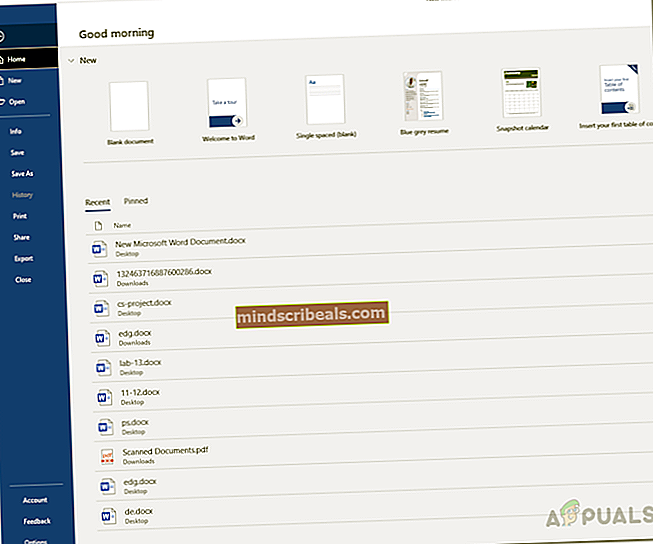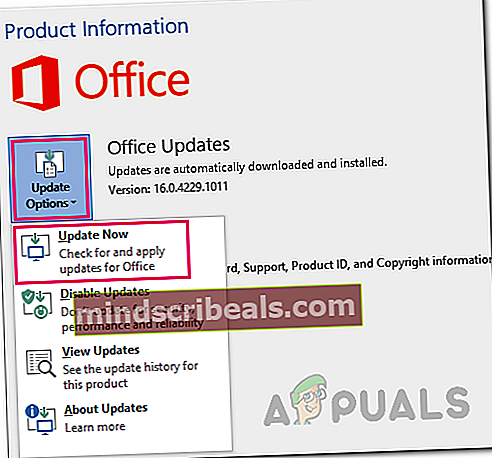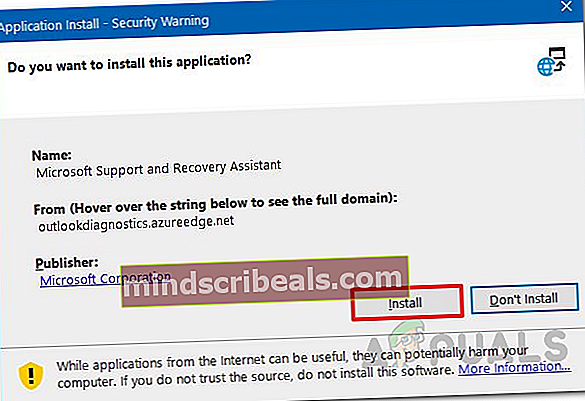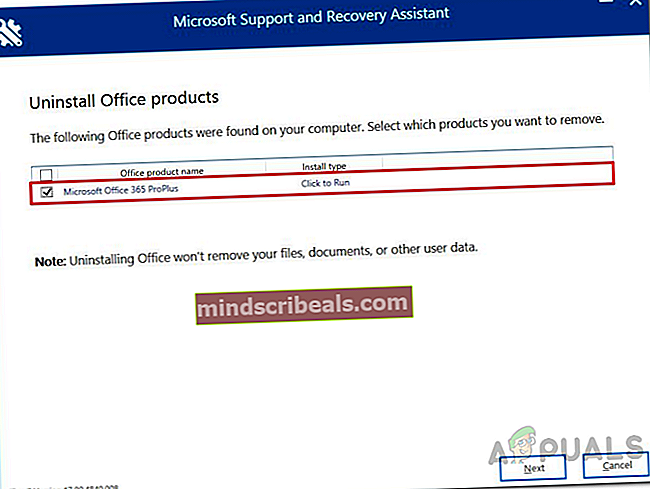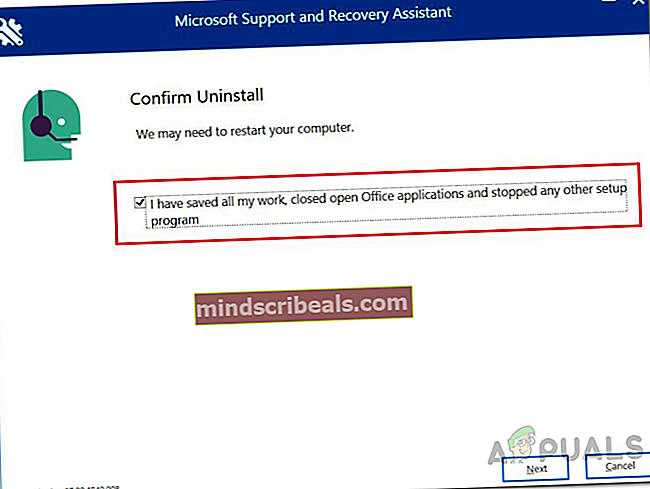„Microsoft Teams“ palaiko iš naujo
Neseniai išaugus populiarumui, „Microsoft Teams“ yra plačiai naudojama švietimo ir verslo tikslais. Nors šiais laikais daugelis žmonių pasitiki programa dirbdami kasdien, tai gali būti tikrai nemalonu, jei programa neveikia taip, kaip turėtų. Viena iš problemų, su kuria, kaip pranešama, susidūrė „Microsoft Teams“, yra avarijos problema. Kaip paaiškėjo, programa po kurio laiko staiga užstringa be jokių klaidų pranešimų ir vėl paleidžiama. Tai gali būti labai varginantis, jei bandote dirbti ar lankyti internetinius užsiėmimus naudodamiesi programa.

Dabar tai gali sukelti dėl kai kurių žinomų priežasčių, kurias mes išsamiau patirsime žemiau. Dažnai tai gali kilti dėl programos sugeneruotos talpyklos, saugomos jūsų „AppData“ kataloge. Programos naudoja talpyklą, kad išsaugotų jūsų nuostatas ir kitus vartotojo nustatymus, kad būtų galima pagerinti bendrą vartotojų patirtį. Talpykla sugeneruojama automatiškai, kad galėtumėte saugiai ją ištrinti. Tačiau yra keletas kitų priežasčių, dėl kurių šis klausimas gali iškilti. Leiskite mums juos išsamiau išnagrinėti.
- Pasenęs „Office 365“ - Kadangi „Microsoft Teams“ dabar yra „Office 365“ prenumeratos dalis, problema dažnai gali kilti, jei turite pasenusią „Office 365“. Prieš keletą mėnesių „MS Teams“ avarija buvo žinoma klaida. Taigi tai buvo pataisyta viename iš vėlesnių kūrėjų išleistų atnaujinimų. Todėl, jei jūsų sistemoje yra pasenęs „Office 365“ diegimas, tai gali sukelti problemą.
- Sugadintas diegimas - Kaip paaiškėja, kai kuriais atvejais problemą gali sukelti ir sugadinti programos diegimo failai. Tokiu atveju turėsite padaryti „Microsoft Office“ pašalinimo įrankio pagalba pašalinę „Office 365“. Po to jį galima įdiegti iš naujo, kad būtų galima pradėti iš naujo.
- „MS Teams“ talpyklos failai - Galiausiai, kaip jau minėjome anksčiau, problemą taip pat gali sukelti programos sugeneruoti talpyklos failai. Ištrinti talpyklos failus yra gana saugu, nes jie automatiškai sugeneruojami ir dažnai gali išspręsti kelias problemas.
Dabar, kai jau patyrėme galimas problemos priežastis, apžvelkime įvairius metodus, kuriuos galite naudoti, kad ši problema būtų išspręsta. Taigi, pasakę tai, pradėkime.
1 metodas: pašalinkite talpyklos failus
Vienas iš būdų, kaip išspręsti užgriuvusią „Microsoft Teams“ problemą, yra išvalyti programos sukurtus talpyklos failus. Dabar talpyklos failai saugomi keliuose aplankuose, kuriuose yra skirtinga informacija. Taigi, norėdami visiškai išvalyti talpyklą, turėsite pereiti kelis aplankus. Galite pasirinkti tai padaryti rankiniu būdu arba scenarijus automatiškai išvalyti visus talpyklos failus. Viskas, ko jums reikės, yra tai, kad jūs paleistumėte scenarijų kaip administratorius.
Tačiau jei nepasitikite jokiais trečiųjų šalių scenarijais, viskas gerai, nes visada galite pasirinkti rankinį būdą. Mes aptarsime abu, todėl tiesiog sekite. Norėdami tai padaryti, atlikite toliau nurodytus veiksmus:
- Pirmiausia atverkite Bėk dialogo langą paspausdami „Windows“ klavišas + R.
- Tada dialogo lange įveskite % AppData% \ Microsoft ir paspauskite Įveskite.
- „Microsoft“ kataloge suraskite ir atidarykite komandos aplanką.
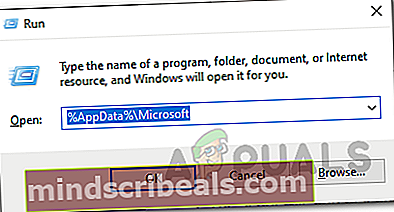
- Čia turėsite eiti po vieną šiuos aplankus ir ištrinti talpyklos failus:
programos talpykla \ talpykla blob_storage duomenų bazės talpykla gpucache Indexeddb vietinės atminties tmp
- Tai galite padaryti rankiniu būdu arba tiesiog atsisiųsti šį scenarijų.
- Atsisiuntę dešiniuoju pelės mygtuku spustelėkite scenarijų ir pasirinkite Paleiskite naudodami „PowerShell“ iš išskleidžiamojo meniu.
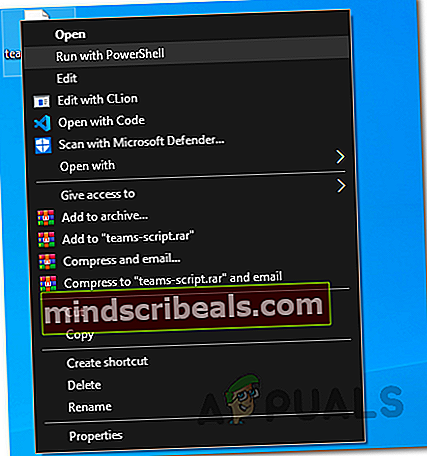
- Jei gausite raginimą dėl Vykdymo politikos pakeitimaspaspauskite A.
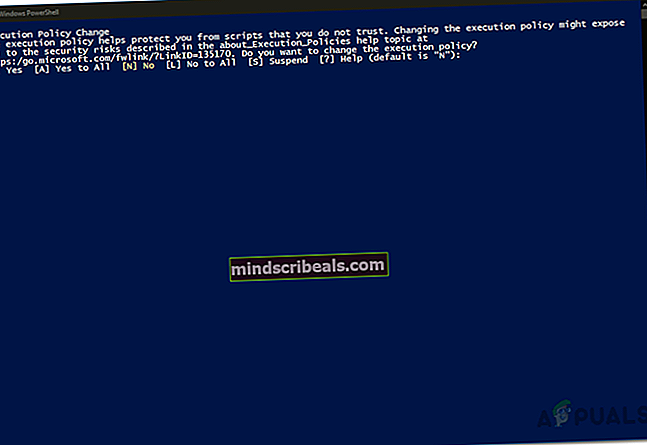
- Kai būsite paraginti ištrinti talpyklos failus, paspauskite Y ir pataikė Įveskite įvykdyti scenarijų.
- Scenarijus pradės ištrinti talpyklos failus. Kai tai bus padaryta, dar kartą atidarykite „Microsoft Teams“ ir patikrinkite, ar problema išlieka.
2 metodas: atnaujinkite „Office 365“
Kitas būdas išspręsti problemą yra atnaujinti „Office 365“ diegimą. Tai gali būti labai naudinga, jei naudojate pasenusią „Office 365“ versiją. Kaip paaiškėjo, avarijos problema buvo žinoma problema ir ji buvo išspręsta viename išleistų atnaujinimų. Todėl, jei jūsų problemą sukelia pasenęs diegimas, „Office 365“ įdiegimas yra geriausias būdas išspręsti šią problemą. „Office“ galite atnaujinti tikrai lengvai, tiesiog atlikite toliau pateiktas instrukcijas.
- Norėdami atnaujinti „Office 365“, pirmiausia turėsite paleisti „Office“ programą, tokią kaip „Word“ dokumentas.
- Tada sukurkite naują dokumentą „Word“ dokumente.
- Kai tai padarysite, eikite į Failas meniu, esantį viršutiniame kairiajame kampe.
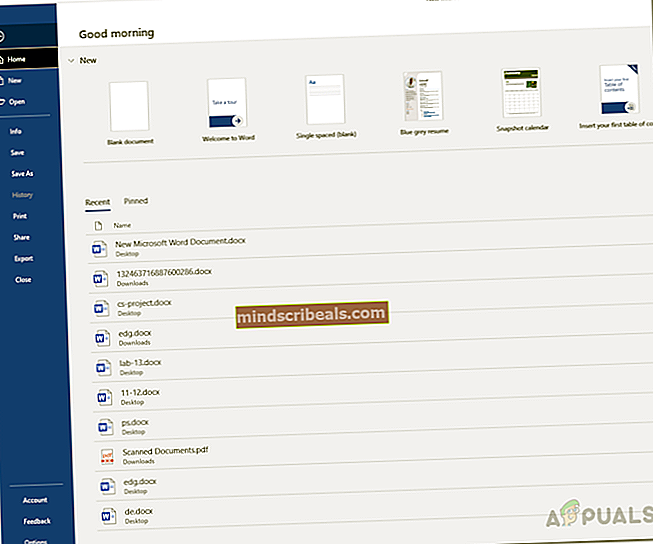
- Ten pereikite prie Sąskaita arba BiurasSąskaita skirtuką.
- Po to, pagal Produkto informacija, spustelėkite Atnaujinimo parinktys išskleidžiamajame meniu ir pasirinkite Atnaujinti dabar.
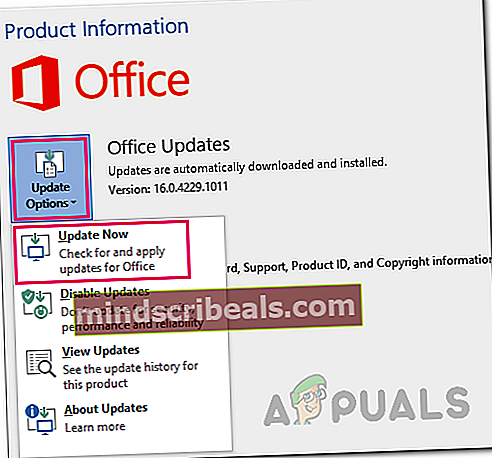
- Jei yra kokių nors naujinimų, jie bus atsisiųsti ir įdiegti.
- Pažiūrėkite, ar tai išsprendžia jūsų problemą.
3 metodas: iš naujo įdiekite „Office 365“
Galiausiai, jei pirmiau minėti sprendimai jums nepasiteisins, labai tikėtina, kad problemą sukėlė sugadinti programos „Teams“ diegimo failai. Tokiu atveju turėsite pašalinti programą ir iš naujo ją įdiegti. Kadangi „Microsoft Teams“ dabar yra „Office 365“ prenumeratos dalis ir pateikiama kartu, tai reiškia, kad turėsite pašalinti „Office 365“ ir tada ją įdiegti. Tai padaryti labai lengva, nes „Microsoft“ pateikia pašalinimo įrankį, kurį galima naudoti, kai norite pašalinti „Office“. Norėdami tai padaryti, vykdykite toliau pateiktas instrukcijas:
- Pirmiausia atsisiųskite pašalinimo palaikymo įrankį iš čia.
- Kai jis bus atsisiųstas, paleiskite įrankį.
- Paraginti spustelėkite Diegti mygtuką.
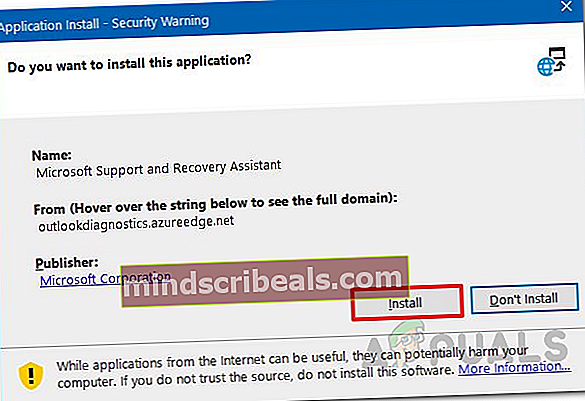
- Po to turėsite pasirinkti „Office“ versiją, kurią norite pašalinti.
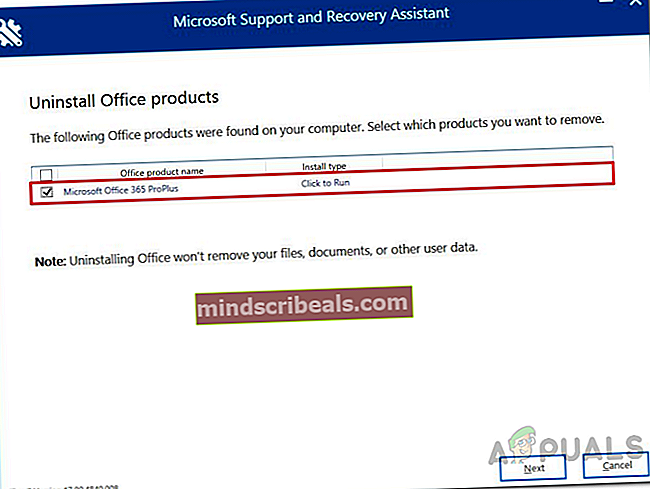
- Spustelėkite Kitas mygtuką ir vykdykite raginimus.
- Ant Patvirtinkite Pašalinti ekrane, patikrinkite pateiktą parinktį ir spustelėkite Kitas.
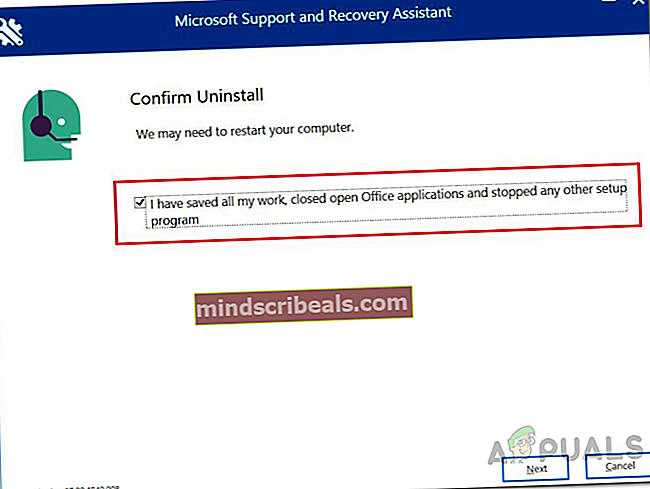
- Galiausiai atlikite raginimus pašalinti „Office 365“.
- Kai pašalinsite „Office“, iš naujo paleiskite kompiuterį.
- Po to dar kartą įdiekite „Office 365“ ir patikrinkite, ar problema išspręsta.